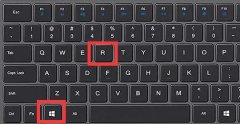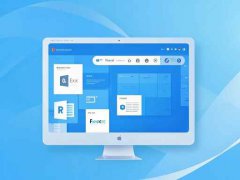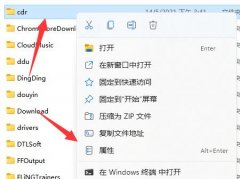USB端口的问题在很多用户的日常使用中屡见不鲜。突然失灵的USB接口往往令人沮丧,尤其在重要的工作或娱乐时刻。了解造成USB端口无法使用的原因,将有助于快速恢复设备的正常运作。

USB端口失灵的原因多种多样。物理损坏常常是不容忽视的问题。频繁插拔或使用不当可能导致接口内部触点磨损,甚至断裂。用户可以通过检查USB接口的外观,以确认有没有明显的物理损坏。如果发现插头或接口变形,考虑更换设备或进行专业维修。
另一种常见原因是驱动程序的冲突或损坏。操作系统更新或软件安装时,可能引发USB驱动程序的异常。通过设备管理器检查USB控制器,用户可以轻松判断驱动状态。若显示有问题,可以尝试卸载重新安装驱动程序,或从设备制造商的网站上下载最新驱动。
除了硬件和软件问题,系统设置也可能影响USB端口的使用。在某些情况下,USB接口被系统禁用或未正确识别。用户可以访问系统设置,确保USB设备的权限已开启,检查USB设置是否被调整。
电源管理设置也是不容忽视的因素。一些操作系统会出于节能考虑,自动关闭某些USB端口。通过优化电源设置,确保所有USB端口保持活跃,可以有效解决问题。
对于DIY爱好者而言,了解如何检查和维修USB端口也很重要。打开设备检查内部连接是否牢固,有时候接触不良造成电流不能顺利通过也是USB端口失灵的原因。使用万用表检查电压,也可以帮助确定端口是否正常运作。
性能优化方面,清理USB端口及插头上的灰尘和污垢也可以提升接口的使用率。一些用户可能不会意识到尘埃对接口的影响,定期清理能确保USB端口的正常接触,从而提升使用体验。
上面的内容,USB端口失灵的原因可以归结为物理损坏、驱动冲突、系统设置问题、电源管理设置及灰尘污垢等。了解这些因素后,用户能够采取相应措施,有效解决USB端口无法使用的问题。
常见问题解答 (FAQ)
1. USB端口失灵的主要原因是什么?
- 主要包括物理损坏、驱动程序冲突、系统设置不当及电源管理问题。
2. 如何检查USB端口是否有物理损坏?
- 检查USB接口是否有变形、松动或其它明显损伤。
3. 我的USB设备在设备管理器中显示错误,我该怎么办?
- 尝试卸载USB控制器的驱动程序,重新启动电脑后自动重新安装。
4. USB端口的电源管理设置如何调整?
- 在控制面板中找到电源选项,检查USB选择性暂停设置。
5. 频繁插拔USB设备会造成损害吗?
- 是的,频繁插拔可能导致物理损坏,建议尽量避免。